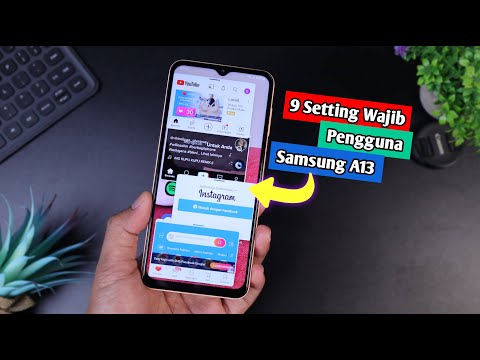Menyisipkan video YouTube ke blog atau laman web membolehkan anda berkongsi video secara bebas di internet. Tidak ada kos, dan kerana YouTube menangani lalu lintas video, anda tidak perlu risau untuk menguruskan lebar jalur laman web anda. WikiHow ini mengajar anda bagaimana memasukkan video YouTube atau senarai main ke dalam catatan blog atau kod HTML anda semasa anda menggunakan komputer.
Langkah-langkah
Kaedah 1 dari 2: Menyematkan Video

Langkah 1. Pergi ke https://www.youtube.com di komputer
Anda mesti menggunakan YouTube di komputer untuk mendapatkan kod penyematan untuk video anda.

Langkah 2. Pergi ke video yang anda mahu benamkan
Cari video, dan kemudian klik namanya dalam hasil carian.

Langkah 3. Tentukan di mana anda mahu video terbenam bermula
Sekiranya anda mahu video mula dimainkan dari awal di laman web anda, anda boleh melangkah ke langkah seterusnya, kerana itulah pilihan lalai. Tetapi jika anda mahu video mula dimainkan pada titik tertentu, seret titik merah (playhead) ke tempat yang dikehendaki dalam video dan klik Jeda (jika video belum dijeda). Atau, cukup klik butang Main dan kemudian pilih Jeda setelah anda mencapai titik yang betul dalam video.

Langkah 4. Klik butang Kongsi
Ia berada di sudut kanan bawah video. Butang itu mempunyai anak panah melengkung di atasnya. Pilihan untuk berkongsi video akan berkembang.

Langkah 5. Klik Benamkan
Ini adalah ikon pertama di bawah "Kongsi pautan" dan mengandungi dua tanda kurung bersudut. Ini memaparkan kod embed untuk video.

Langkah 6. Pilih pilihan penyematan anda
- Video akan mula dimainkan dari awal secara lalai. Sekiranya anda memilih titik permulaan yang lain, tandai kotak di sebelah "Mula di." Masa yang betul akan muncul di kotak yang sesuai.
- Untuk memaparkan kawalan pemain (seperti kemampuan menjeda atau melangkau ke depan) pada video yang disematkan, centang kotak di sebelah "Tunjukkan kawalan pemain."
- Centang kotak di sebelah "Aktifkan mod yang dipertingkatkan privasi" jika anda ingin mencegah YouTube menjejaki pengunjung laman web anda yang tidak mengklik video tersebut.

Langkah 7. Klik pautan COPY
Ia berada di sudut kanan bawah tetingkap. Ini menyalin kod benam ke papan keratan anda.
-
Kodnya akan kelihatan seperti ini:


Langkah 8. Buka editor HTML laman web anda
HTML adalah sejenis kod yang digunakan untuk membangun laman web, dan kod penyisipan di YouTube dirancang untuk memasukkan ke dalam kod dan menampilkan video tanpa perubahan. Banyak laman web blog membolehkan anda memasukkan video secara langsung ke dalam pos juga tanpa mengubah kod laman web anda.
-
Catatan Blog:
Mulakan siaran baru. Di bar alat di atas siaran, klik pautan "HTML" (atau serupa). Ini akan memaparkan kod siaran anda tetapi akan mengekalkan kod laman web anda.
-
Laman web:
Cari fail HTML untuk laman web anda. Anda boleh mengeditnya menggunakan editor teks seperti NotePad atau TextEdit pada Mac. Anda juga dapat mengeditnya menggunakan editor HTML seperti Adobe Dreamweaver. Setelah selesai mengedit fail HTML, anda perlu memuat naik fail ke pelayan anda secara manual atau menggunakan FTP.

Langkah 9. Cari di mana anda mahu video anda dalam HTML
Oleh kerana ada perkataan yang anda taipkan akan dipaparkan dalam HTML, anda dapat menggunakan teks untuk menentukan di mana halaman video anda akan pergi. Sebagai contoh, jika saya menulis catatan yang mengatakan "Lihat video baru saya:" kata-kata yang tepat akan muncul di suatu tempat dalam kod HTML.

Langkah 10. Buat ruang untuk video anda
Setelah anda menjumpai di mana anda mahukan video, klik di antara kod di sekitarnya dan tekan spasi. Hampir semua kod bermula dengan "". Pastikan meletakkan kod embed anda di luar baris kod yang sudah ada sebelumnya.
-
Blog Wordpress Contoh: Lihat video saya di sini:
akan dibaca sebagai Lihat video saya di sini:
(VIDEO DIPERBUAT)
-
Anda boleh membuat pemisah baris setelah perenggan atau teks dalam HTML dengan menaip

Benamkan Video YouTube Langkah 11 Langkah 11. Tampal kod video di mana anda mahu video itu ditayangkan
Anda boleh klik kanan dan pilih Tampal atau tekan Kawal + V (PC) atau Perintah + V (Mac) untuk menampal kod benam.

Benamkan Video YouTube Langkah 12 Langkah 12. Terbitkan perubahan anda
Klik Simpan perubahan, Menerbitkan, atau Hantar atau yang serupa untuk menyimpan catatan anda dengan kod terbenam. Lihat siaran anda dan pastikan video berada di tempat yang anda mahukan.
Sebagai alternatif, masukkan video di media sosial dengan fungsi "Kongsi". Sekiranya anda hanya mahu menghantar video ke Facebook, Twitter, Pinterest, atau Tumblr, anda hanya boleh mengklik ikon yang sesuai di tetingkap "Kongsi" di bawah video. YouTube akan meminta anda masuk ke akaun media sosial anda dan memasukkan video secara automatik untuk anda
Kaedah 2 dari 2: Menyematkan Senarai Main

Benamkan Video YouTube Langkah 13 Langkah 1. Pergi ke https://www.youtube.com di komputer
Anda mesti menggunakan YouTube di komputer untuk mendapatkan kod penyisipan senarai main anda.

Benamkan Video YouTube Langkah 14 Langkah 2. Klik pautan Perpustakaan
Ia berada di panel kiri.

Benamkan Video YouTube Langkah 15 Langkah 3. Klik LIHAT SENARAI PEMAIN LENGKAP di bawah senarai main yang anda mahu benamkan
Senarai main anda ada di bahagian "Senarai Main". Sekiranya anda tidak melihat yang anda cari di halaman utama, klik LIHAT SEMUA di bahagian ini untuk membuka senarai penuh.

Benamkan Video YouTube Langkah 16 Langkah 4. Buka penyunting teks
Ini boleh menjadi seperti Notepad untuk Windows atau TextEdit untuk macOS.

Benamkan Video YouTube Langkah 17 Langkah 5. Tampalkan templat kod penyisipan ke dalam penyunting teks
Kodnya adalah

Untuk menyalin teks ini, gunakan kursor tetikus untuk menyorot teks yang ingin anda salin, dan kemudian tekan Kawalan + C (PC) atau Perintah + C (Mac) untuk disalin. Kemudian, klik kanan (atau Kawal + klik) di tetingkap penyunting teks dan pilih Tampal untuk menampalnya.

Benamkan Video YouTube Langkah 18 Langkah 6. Salin ID Senarai Main dari bar alamat penyemak imbas anda
Di bar alamat di bahagian atas penyemak imbas anda, anda akan melihat URL yang kelihatan serupa dengan ini: youtube.com/playlist?list=PLrxlAuU-npiXC2clkanh8TKoKfxzym6p9. Anda hanya perlu menyalin bahagian yang muncul setelah tanda sama, yang, dalam kes ini, adalah PLrxlAuU-npiXC2clkanh8TKoKfxzym6p9.
Untuk menyalin teks ini, gunakan kursor tetikus untuk menyorot teks yang ingin anda salin, dan kemudian tekan Kawalan + C (PC) atau Perintah + C (Mac) untuk disalin.

Benamkan Video YouTube Langkah 19 Langkah 7. Tampal ID Senarai Main ke dalam kod penyematan
ID Senarai Main mesti ditampal selepas senarai = di hujung URL dalam kod benam. Setelah anda menampal ID Senarai Main, kodnya akan kelihatan seperti ini:

Untuk melakukan ini, klik tetikus tepat di antara senarai = dan petikan ". Kemudian, tekan Kawal + V (PC) atau Perintah + V (Mac) untuk menampalnya. Sekiranya terdapat ruang luar yang lain, lepaskan.

Benamkan Video YouTube Langkah 20 Langkah 8. Salin kod benam ke papan keratan
Untuk melakukan ini, sorot semua yang ada di tetingkap penyunting teks menggunakan tetikus anda, dan tekan Kawalan + C (PC) atau Perintah + C (Mac).

Benamkan Video YouTube Langkah 21 Langkah 9. Buka editor HTML laman web anda
Banyak laman web blog membolehkan anda memasukkan video secara langsung ke dalam pos juga tanpa mengubah kod laman web anda.
-
Catatan Blog:
Mulakan siaran baru. Di bar alat di atas siaran, klik pautan "HTML" (atau serupa). Ini akan memaparkan kod siaran anda tetapi akan mengekalkan kod laman web anda.
-
Laman web:
Cari fail HTML untuk laman web anda. Anda boleh mengeditnya menggunakan editor teks seperti Notepad atau TextEdit di Mac, atau dalam editor HTML seperti Dreamweaver. Setelah selesai mengedit fail HTML, anda perlu memuat naik fail ke pelayan anda secara manual atau menggunakan FTP.

Benamkan Video YouTube Langkah 22 Langkah 10. Buat ruang untuk video
Setelah anda menjumpai di mana anda mahukan video, klik di antara kod di sekitarnya dan tekan spasi. Hampir semua kod bermula dengan "". Pastikan meletakkan kod embed anda di luar baris kod yang sudah ada sebelumnya.
-
Blog Wordpress Contoh: Lihat senarai main saya di sini:
akan dibaca sebagai Lihat senarai main saya di sini:
(VIDEO DIPERBUAT)
-
Anda boleh membuat pemisah baris setelah perenggan atau teks dalam HTML dengan menaip

Benamkan Video YouTube Langkah 23 Langkah 11. Tampal kod benam di mana senarai main akan muncul
Anda boleh klik kanan dan pilih Tampal atau tekan Kawal + V (PC) atau Perintah + V (Mac) untuk menampal kod benam.

Benamkan Video YouTube Langkah 24 Langkah 12. Simpan dan terbitkan perubahan anda
Klik Simpan perubahan, Menerbitkan, atau Hantar atau yang serupa untuk menyimpan catatan anda dengan kod terbenam. Lihatlah siaran anda dan pastikan senarai main berada di tempat yang anda mahukan.
Video - Dengan menggunakan perkhidmatan ini, beberapa maklumat dapat dikongsi dengan YouTube

Petua
- Pastikan anda menyalin semua kod.
- Beberapa video tidak membenarkan penyematan.
-